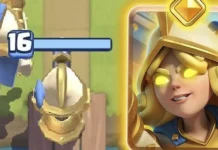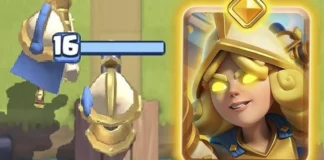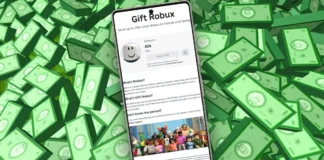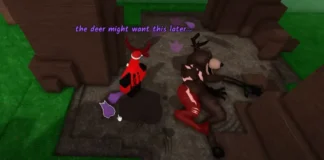Si descargaste el nuevo juego de Supercell en tu móvil y estás notando diversos problemas al momento de jugarlo, no desesperes, no eres el único. Miles de personas han alzado su voz en foros y redes sociales, pues Clash Mini presenta muchísimos errores en Android.
Al tratarse de un título nuevo, es normal que se presenten diversos tipos de problemas, sobre todo en Android. Por suerte, existen distintas soluciones que pueden llevarse cabo para que estos “errores” no sigan interrumpiendo tu diversión.
Aquí vamos a hacer un repaso general de los problemas más comunes que experimentan todos los jugadores de Clash Mini. Si te interesa saber cómo solucionar esos problemas, te recomendamos que sigas leyendo, pues vamos a explicar cómo eliminar esos inconvenientes en cuestión de segundos.
¿Clash Mini no funciona en tu móvil Android? Así lo puedes solucionar

Antes de que te mostremos cómo solucionar los diferentes problemas que tiene Clash Mini en Android, te recomendamos actualizar manualmente el juego desde Google Play Store.
Hay ocasiones en las que una actualización soluciona cualquier tipo de problema. Incluso, si no hay ninguna versión actualizada disponible desde Play Store, puedes descargar la última versión de Clash Mini en formato APK.
Clash Mini no carga (se queda en 50%)
Al igual que en Clash Royale, juego de Supercell que también se queda en 50%, el videojuego Clash Mini puede llegar a presentar errores que hacen que la barra de carga no llegue al 100%.

Para que este problema no siga arruinando tu experiencia de juego, deberás realizar estos pasos que te dejamos a continuación:
- Entra en los ajustes de tu móvil Android.
- Pincha sobre el apartado que dice “Aplicaciones y notificaciones”.
- Por consiguiente, deberás ingresar en “Clash Mini”.
- Pulsa sobre la categoría que dice “Almacenamiento y caché”.
- Y, por último, dale a la opción que dice “Borrar memoria caché”.
Cuando abras el juego de vuelta en tu terminal, la barra de carga debería pasar el 50% sin ningún tipo de error, pues los archivos “dañados” ya no estarán almacenados en la memoria de tu dispositivo móvil.
Clash Mini se cierra solo
Ya sea que aparezca un mensaje de error en la pantalla de tu teléfono, o que la aplicación se cierre de un momento a otro, hay una simple solución que puedes llevar a cabo para que Clash Mini no se siga cerrando solo.
La solución en cuestión es la que te mostramos a continuación (solo sirve para teléfonos y tablets Android):
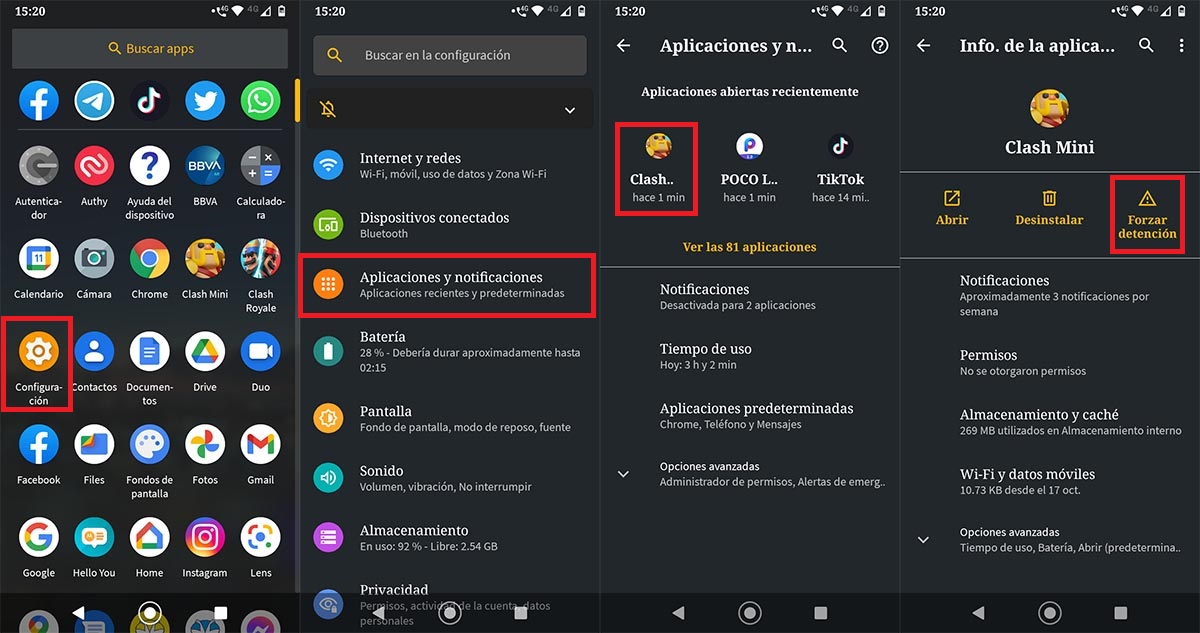
- Entra en la “Configuración” de tu teléfono.
- Una vez allí, pincha sobre el apartado “Aplicaciones y notificaciones”.
- Por consiguiente, deberás entrar en los ajustes de Clash Royale.
- Pulsa sobre la opción que dice “Forzar detención” (para que el juego se cierre).
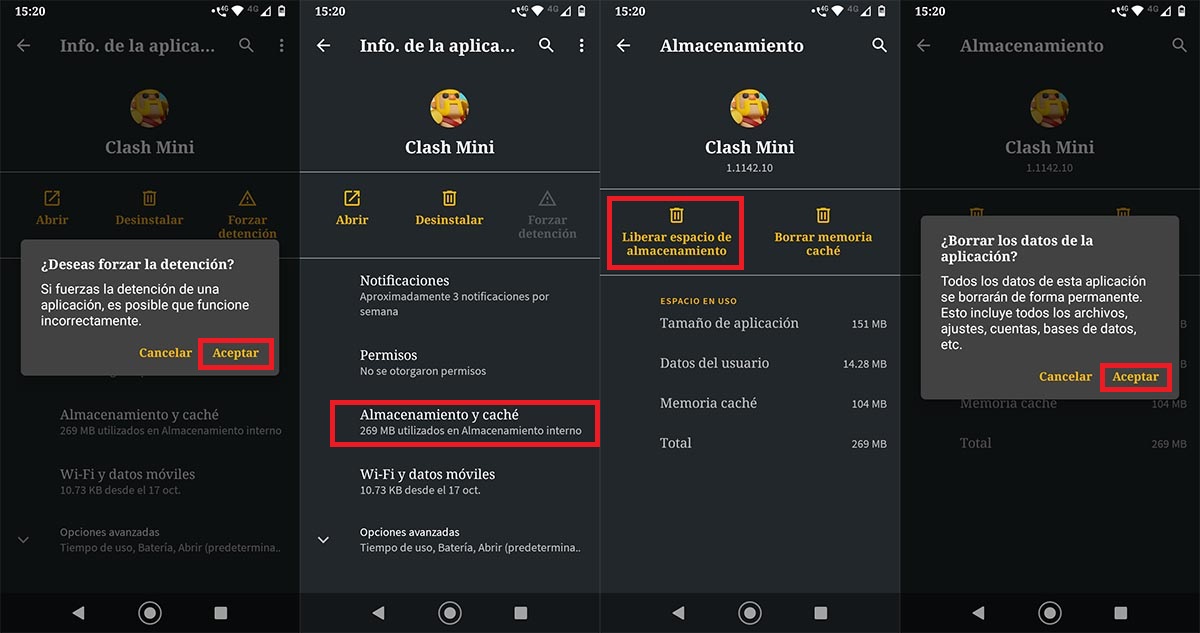
- Aparecerá una pantalla con dos opciones, pincha sobre la que dice “Aceptar”.
- Una vez cerrado el juego, deberás entrar en “Almacenamiento y caché”.
- Pincha sobre “Liberar espacio de almacenamiento”.
- Y, por último, dale a la opción que dice “Aceptar”.
Es importante aclarar que este procedimiento eliminará tus datos en Clash Mini. Eso sí, podrás recuperar el progreso volviendo a poner tu cuenta de Supercell. Si nunca te has creado una cuenta, no deberás realizar estos pasos, pues no vas a poder recuperar el progreso (es imprescindible contar con una cuenta en Supercell).
El juego Clash Mini se queda en negro
Aún sin una respuesta clara de Supercell, este videojuego posee un error que hace que la pantalla del móvil se quede en negro. Gracias a las investigaciones que pudimos llevar a cabo, solucionar este error es extremadamente simple, ¿no nos crees? Mira el tutorial que te dejamos a continuación:
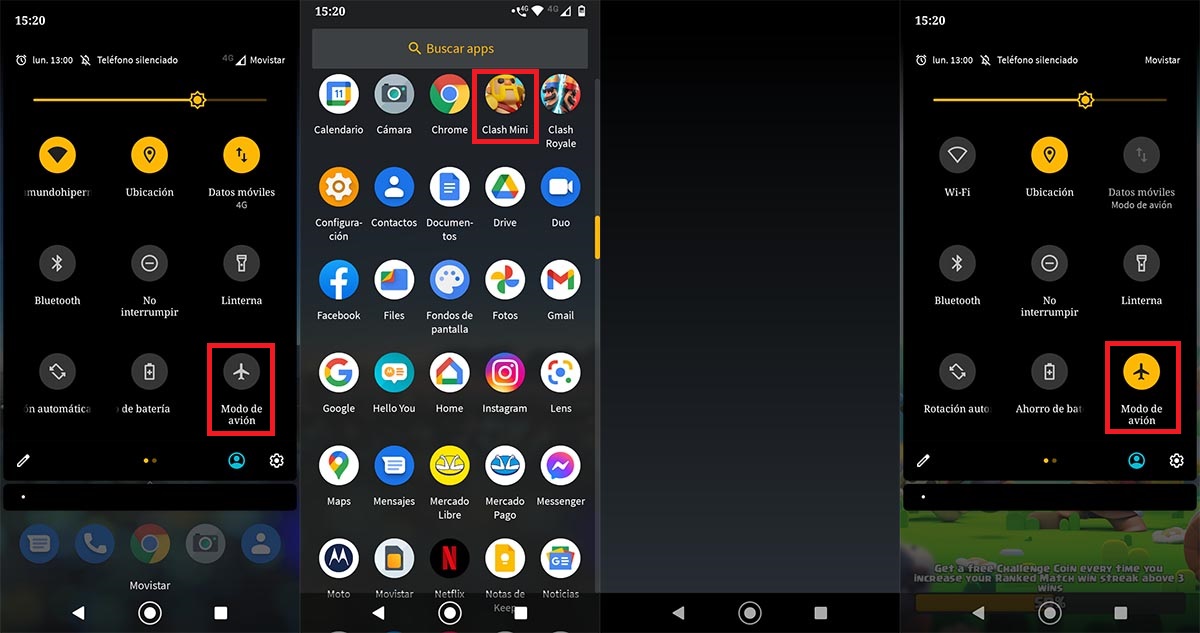
- Lo primero que tienes que hacer es activar el “Modo avión” en tu dispositivo móvil.
- Habiendo activado dicho modo, deberás abrir el juego Clash Mini.
- Se quedará la pantalla en negro, no cierres el juego, solo tienes que desplazar el menú superior de tu teléfono.
- Por último, deberás desactivar el “Modo avión”.
Si realizaste todos los pasos de forma correcta, ya no aparecerá la pantalla negra en tu teléfono. En caso de que el error persista, deberás volver a realizar los pasos y reiniciar tu dispositivo móvil.
Clash Mini se traba

¿El juego se traba cuando comienzas una partida o navegas por el menú? Si tu respuesta es “sí”, deberás hacer estos consejos que te dejamos a continuación:
- Reinicia tu teléfono antes de abrir el juego.
- Cierra todas las aplicaciones que tienes abiertas.
- Aumenta el espacio de la memoria interna de tu móvil. Puedes descargar aplicaciones borrar archivos basura.
- Desinstala Clash Mini y vuélvelo a descargar.
- Actualiza el juego desde Google Play Store.
Por otro lado, si ninguno de los consejos que te mostramos arriba te han funcionado, no te quedará otra alternativa que cambiar de móvil, ya que las especificaciones de tu teléfono podrían no llegar a cumplir con los requisitos mínimos.
Las partidas de Clash Mini tienen lag

¿Te aparece el icono de WiFi al momento de jugar una partida en Clash Mini? Si tu respuesta es “sí”, deberías seguir los consejos que brindamos en la nota sobre cómo evitar perder la conexión en Clash Royale.
Por otra parte, también puedes aplicar estas recomendaciones, las cuales mejorarán sustancialmente el desempeño del juego en partidas en línea:
- Juega siempre conectado a una red WiFi.
- Reinicia tu teléfono antes de jugar a Clash Mini.
- Apaga tu módem/router por al menos 5 minutos, esto renovará la dirección IP dinámica y los DNS de tu proveedor.
- Desactiva los datos móviles y deja encendido solo la red WiFi de tu teléfono.
Desde ya, te recomendamos probar tu conexión a Internet para saber si las apps funcionan bien en tu móvil. Haciendo dicha prueba, podrás descubrir su tu red tiene problemas o no.
Sin nada más que añadir al respecto, en caso de que hayas encontrado alguna solución a otro problema, puedes dejárnosla en el cajón de comentario, de seguro que otras personas agradecerán tu aporte.